

Bạn sẽ làm thế nào khi phải thực hiện cuộc gọi hoặc đặt lịch hẹn tới nhiều nơi có múi giờ khác nhau? Nhiều người phải đoán giờ ở những nơi khác nhau hay tính toán ứng với múi giờ mặc định nhưng thực ra mọi việc dễ dàng hơn rất nhiều nếu ta có trong tay công cụ lập lịch để đơn giản hóa công việc.
MS Outlook Calendar cho phép lập lịch các cuộc họp hay duy trì thời gian biểu cá nhân nhưng ngoài ra, chương trình còn có tính năng để người dùng hiển thị nhiều múi giờ một lúc trên lịch. Bài viết sẽ hướng dẫn người dùng cách bổ sung múi giờ vào lịch trong Outlook Calendar.
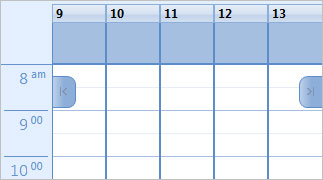
Có hai cách bổ sung múi giờ. Ta sẽ xem xét từng cách một vì mỗi cách lại có những ưu điểm khác nhau.
Bước 1: Vào Tools > Options để khởi chạy hộp thoại Options. Tại thẻ tab Preferences, nhấn Calendar Options trong phần Calendar.
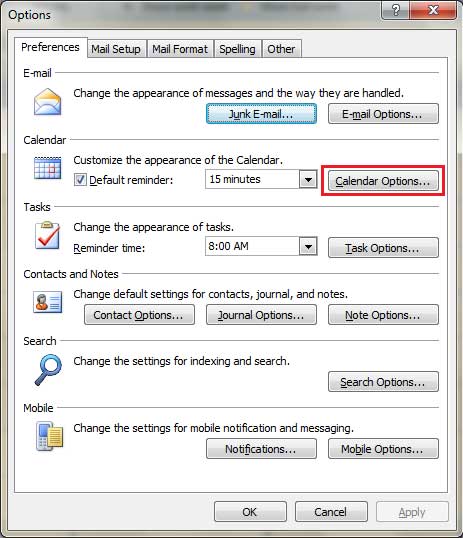
Bước 2: Hộp thoại Calendar Options hiện ra. Cuộn tới Advance Options và kích Time Zone.
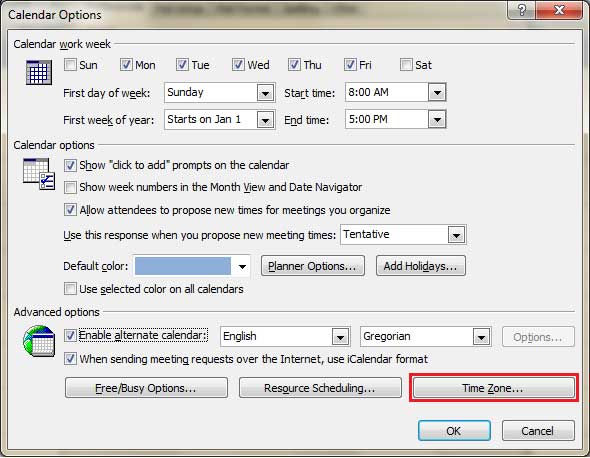
Bước 3: Người dùng sẽ thấy một hộp thoại khác của Time Zone và cũng sẽ có thể chú ý rằng một múi giờ mặc định đã được kích hoạt rồi. Có thể bổ sung thêm một nhãn (label) trước khi tiếp tục.
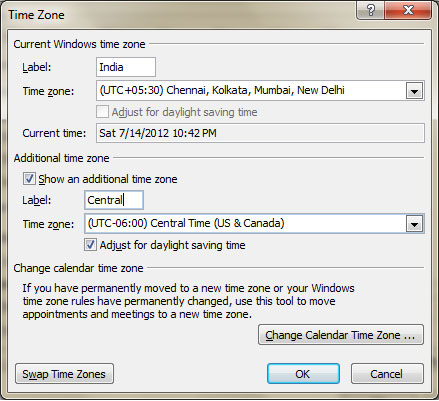
Tích vào Show an additional time zone, thêm một nhãn cho múi giờ, chọn múi giờ phụ và kích OK.
Sau khi hoàn tất, ta sẽ thấy các cột cho các múi giờ khác nhau nằm bên cạnh lịch.
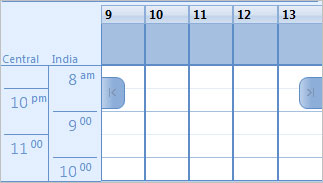
Còn một cách nhanh hơn để khởi chạy hộp thoại Time Zone trực tiếp từ giao diện lịch. Chỉ cần kích chuột phải vào lưới giờ và chọn Change Time Zone. Người dùng sẽ được dẫn trực tiếp tới bước 3 đã đề cập bên trên.
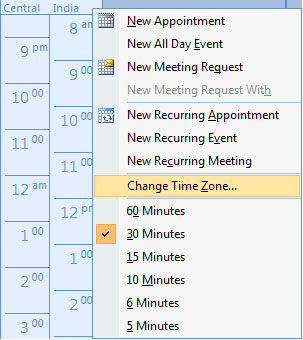
Tuy nhiên, nếu bạn mới sử dụng lần đầu tính năng này thì tốt hơn hết bạn nên đi theo trình tự từ bước 1 đến bước 3 do nó tạo cơ hội cho bạn khám phá nhiều công cụ và tùy chọn Calendar hơn mà bạn có thể cần đến.
Khi đã cài đặt thêm múi giờ phụ, người dùng có thể dễ dàng biết được giờ ở một nơi khác mình quan tâm. Chúc các bạn thành công!
Các tin khác